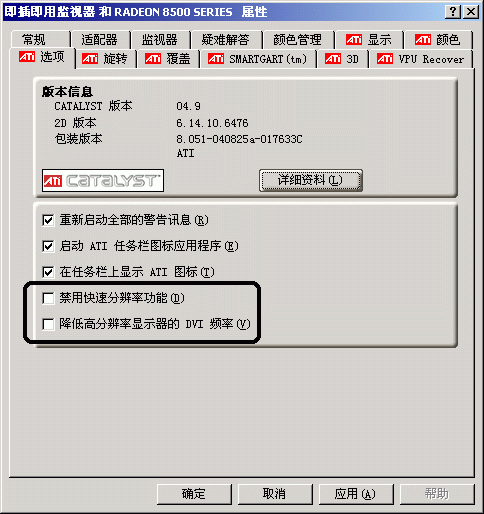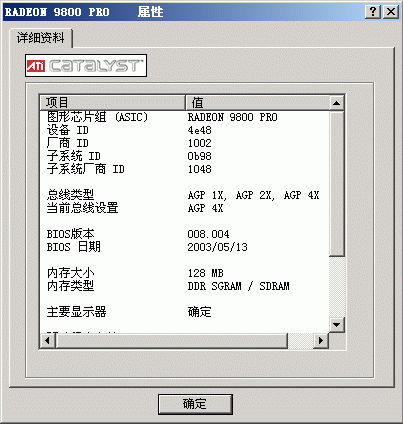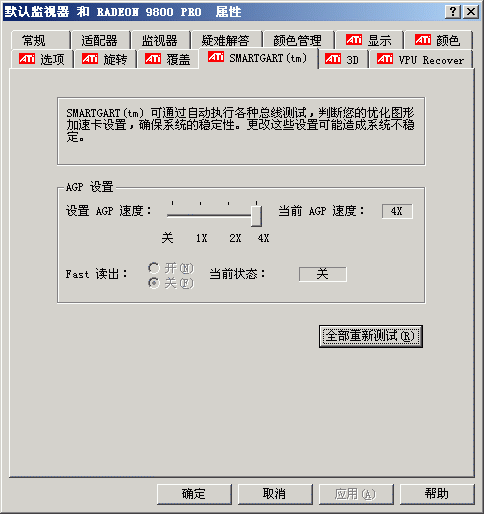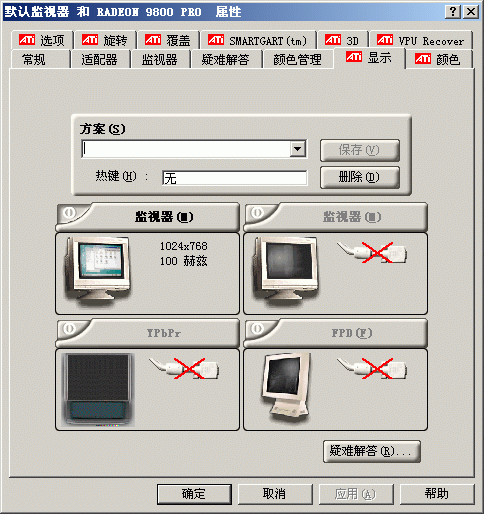顯卡硬件安裝完成只相當於顯卡的安裝工作完成了一半驅動程序的安裝與設置就是顯卡安裝的另一半只有安裝完成顯卡的驅動程序顯卡的顯示核心的所有功能才會啟動顯卡才會提供給我們絢麗的畫面在學習顯卡驅動設置之前我們先來回答兩個常見問題
問為什麼桌面顯示正常但就是不能玩游戲?
答在Windows中其實會自帶一些顯卡的驅動程序但這些驅動程序只自帶了最低級的D顯示功能因此桌面顯示沒有問題但需要D功能的游戲方面就不行了所以必須安裝顯卡廠商提供的驅動程序
問為什麼顯卡驅動程序安裝完成後沒有調節功能?
答某些顯卡的驅動程序和調節驅動的控制面板是分開安裝的因此要啟動調節功能除了要安裝驅動程序外還要安裝驅動控制面板
目前市面上ATi和nVIDIA兩家的獨立顯卡占有絕對的市場優勢這期我們就來介紹ATi顯卡的驅動安裝設置
ATi顯卡驅動的特點及安裝
伴隨著“Catalyst(催化劑)”驅動的推出ATi一舉扭轉了以前其驅動更新慢BUG多的垢病驅動已經可以做到一月一更新以此 修復以前驅動和新顯卡間存在的兼容性BUG和提高顯卡的性能目前其最新的“催化劑”驅動版本已做到版而其中集成的控制面板也包括催化劑控制中心 “CATALYST Control Center”和普通控制面板的兩個版本我們這裡依然以適用面更廣的普通控制面板為例講解
如果是全新安裝顯卡在安裝驅動之前最好先安裝系統默認的VGA驅動然後再安裝DirectX(推薦 DirectXC國際版加入了對ATi dc紋理壓縮技術的支持還修正了其他一些細小的錯誤)最後安裝好版驅動即可(建議下載安裝集成普通控制面板的版下載地址wwwmydriverscom /dir/dhtm)
ATi顯卡驅動的調節
在安裝完成驅動程序以及控制面板後鼠標右鍵單擊顯示器桌面左鍵選“屬性”進入“顯示屬性”調整界面在該界面中依次選擇“設置→高級”進 入“顯卡屬性”調整界面調整界面中中共有“ATi選項”“ATi旋轉”“ATi覆蓋”“SMARTGART”“ATi顯示”“ATi顏色” “D”“VPU Recover”“OVERDRIVE”等顯卡控制面板選項卡我們可以按照功能將這些設置分為顯卡信息提供輸出設備選擇調節D功能調節特殊 功能實現類設置下面我們分別介紹這幾個設置要點
顯卡信息提供
在“ATi選項”選項卡中我們能夠了解到顯示驅動的版本號(圖)
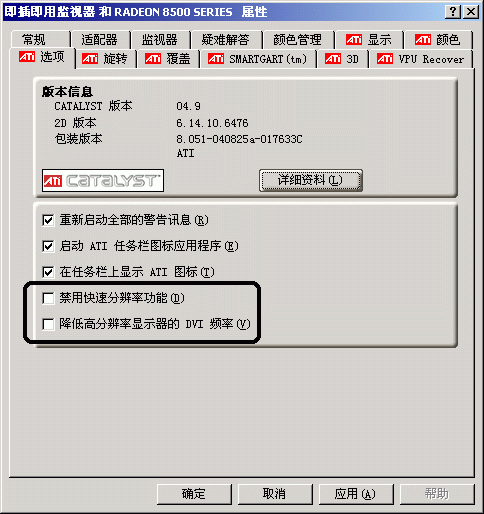
點擊選項卡中的“詳細信息”按鍵可以更清楚地了解到顯卡的核心型號顯存型號BIOS日期生產廠商代碼等顯卡的內部信息方便用戶查看顯卡 真正的型號可以避免奸商通過修改驅動欺騙用戶的情況另外升級顯卡BIOS安裝廠商定制的驅動程序所需要的相關信息也是從這裡了解(圖)
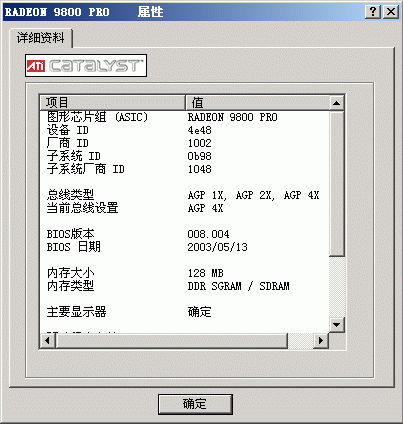
另外在“ATi選項”中還有幾個實用功能如“禁用快速分辨率功能”將選項打上勾可解決顯示器一些分辨率和刷新率的問題而“降低高分辨率顯 示器的DVI頻率”適用於液晶顯示器大家知道液晶顯示器的刷新率較低(一般是~Hz)如原來系統設置的分辨率和刷新率都很高的話那麼 DVI接口的液晶顯示器連接上後就可能無法工作或顯示不正常只要勾選“降低高分辨率顯示器的DVI頻率”一項便可解決該問題
SmartGart選項卡則能了解顯卡的AGP功能執行情況(圖)
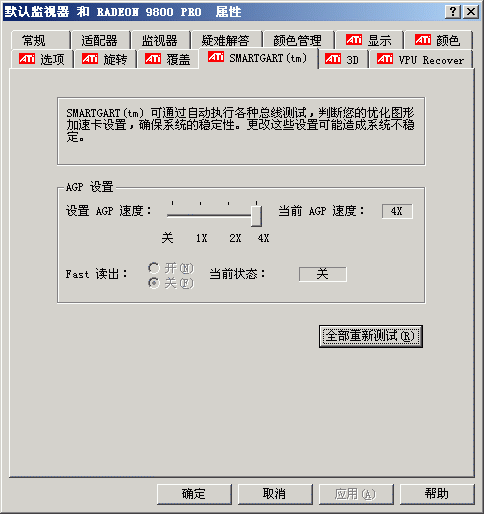
SmartGart是ATi配合Catalyst(催化劑)驅動發布的一款顯卡小工具通過自動執行PCI/AGP總線測試判斷用戶的顯卡設 置是否正常以確保系統的穩定性滑動“設置AGP速度”滑鈕可對AGP的速度進行調整你可以直接通過這裡設置AGP速度但如果ATi的 SmartGart認為當前的設定並不正確其將會自動更改你的設定在下面的Fast Write(快寫)項中可開啟或關閉Fast快寫功能快寫功能可讓CPU不通過內存就直接把數據發送到顯卡以加快顯卡的速度多數測試結果說明這種模 式對顯卡性能提高是較有效的但某些系統在開啟此功能後也可能會導致性能下降此外如果你的系統已存在不穩定因素則可關閉Fast Write試試
輸出設備選擇調節
“ATi顯示”選項可對單顯示器及多顯示設備進行屏幕位置屏幕大小調整其也可對顯示器的當前屏幕分辨率和刷新率信息進行調整(圖)若你 安裝了第二個顯示設備或電視機單擊設備的①按鈕也能啟用和禁用這些顯示設備 例如你只需用一根AV線或S端子線從顯卡視頻輸出接口連接電視機的相應輸入接口就可在大屏幕電視上觀看DVD影片或玩游戲而選中“TV”按鈕可對 電視屏幕進行清晰度調整和視頻制式的選擇等以使你的顯卡視頻輸出效果最佳如果你的顯卡和顯示器都支持色差輸入輸出這種高清晰顯示方式並有相應的連接 線我們也可以在這裡這裡選中YPbPr使用色差輸出方式體驗更高的電視輸出效果
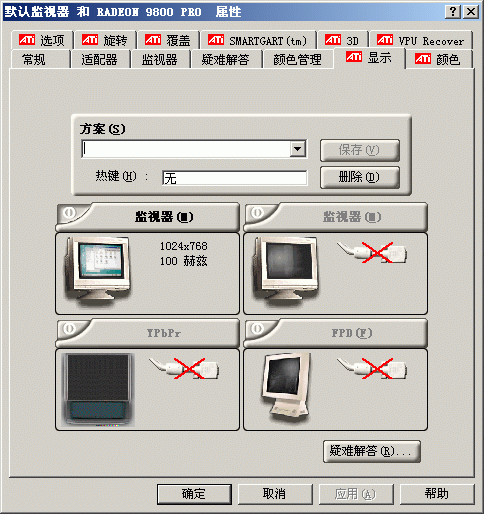
要使用雙顯示設備進行雙頭顯示可先進入“顯示屬性”調整界面單擊想要在上面擴充桌面的第二台顯示器的標示調整好分辨率再“將 Windows桌面擴展到該監視器”上的方框內放置復選記號“確定”後在“ATi顯示”選項中可將你需要做為主顯示器的選為“”將做為輔助顯示器的 選為“”便可在兩台顯示設備上各司其事
From:http://tw.wingwit.com/Article/Common/201311/6133.html